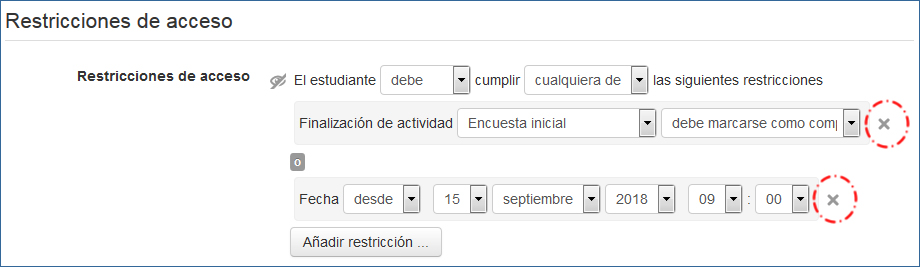VOLVER
HERRAMIENTAS-SEGUIMIENTO-Restriccion-acceso
Restricción de acceso
Esta funcionalidad permite establecer condiciones para que el alumnado pueda acceder o ver determinados elementos en un curso:
- Se pueden establecer condiciones para que determinados elementos de un curso puedan quedar ocultos o con acceso restringido
- Estos elementos serán visibles y/o accesibles cuando cada estudiante cumpla las condiciones que se hayan establecido.
- Estas restricciones se pueden establecer sobre todos los elementos del área central del curso (Recursos y actividades) y sobre las secciones.
Para establecer estas condiciones se debe acceder a los ajustes del recurso, actividad o sección. Como se puede apreciar en la siguiente imagen, se pueden establecer condiciones sobre “Finalización de la actividad”, “Fecha”, “Calificación”, “Grupo”, “Agrupamiento”, y “Perfil del usuario”.
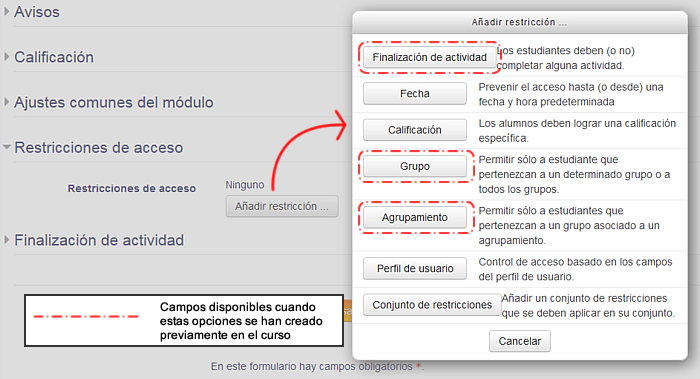
Algunas de estas restricciones no estarán disponibles si no se han creado previamente elementos de estas categorías. El número de opciones disponibles depende de las configuraciones previas en el curso, de manera que todas las opciones que aparecen destacadas con un punteado en rojo en la imagen anterior se muestran únicamente cuando efectivamente se hayan creado en el curso grupos, agrupamientos y/o actividades donde se hayan marcado condiciones de finalización de actividad. La imagen siguiente muestra el apartado “Restricciones de acceso” cuando ya se han especificado algunas restricciones o condiciones de acceso. Las imágenes siguientes a la que aparece a continuación muestran respectivamente la vista del estudiante cuando se ha marcado que “todo” debe cumplirse o “cualquiera” de las opciones debe cumplirse.
Configuración de las condiciones (1) restringido pero visible
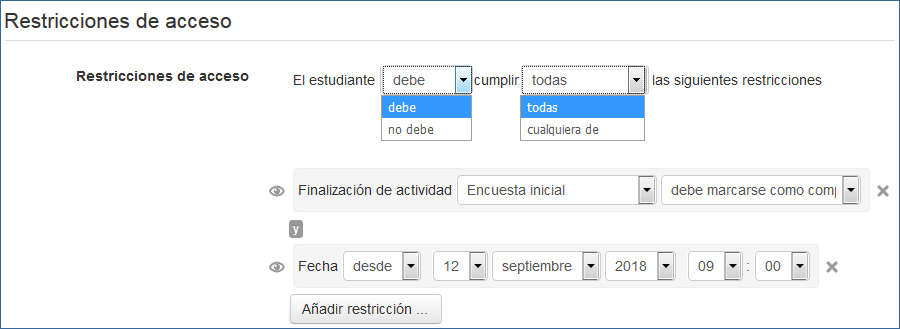
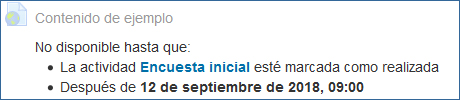
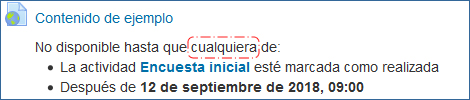
Como se puede apreciar en las imágenes anteriores, el título del elemento con restricciones queda en gris. Además, debajo de dicho título se exponen las condiciones que el usuario debe cumplir. Una vez se ha cumplido la condición observaremos lo siguiente:
- En la vista de cada estudiante, cuando se cumple la condición el título vuelve a tener el color azul y la información de las condiciones desaparece.
- En la vista del docente, se mantendrá en gris mientras haya estudiantes que no hayan cumplido las condiciones. La información sobre las condiciones siempre estará visible.
Configuración de las condiciones (2) Elemento oculto
Para que el elemento sobre el que se está aplicando la restricción quede oculto hasta que se cumplan las condiciones establecidas debe pulsar sobre el icono señalado en la siguiente imagen.
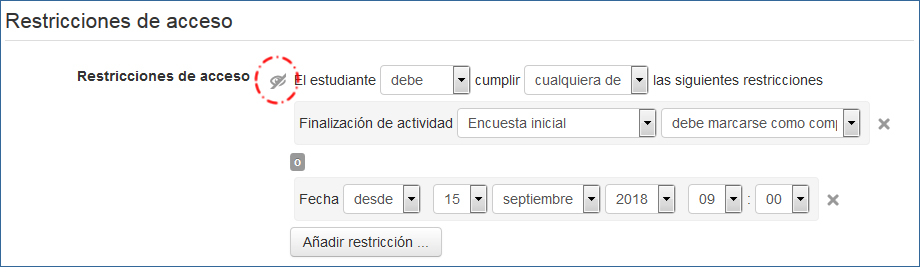
Cuando se ha establecido esta configuración el elemento queda oculto para el alumnado. El profesorado seguirá viendo estas imágenes, con la indicación de que se encuentra oculto para el alumnado que no haya cumplido las condiciones establecidas.

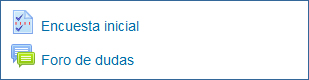
Eliminar una restricción de acceso
Para eliminar una restricción de acceso se debe pulsar sobre el aspa señalada en la siguiente imagen.